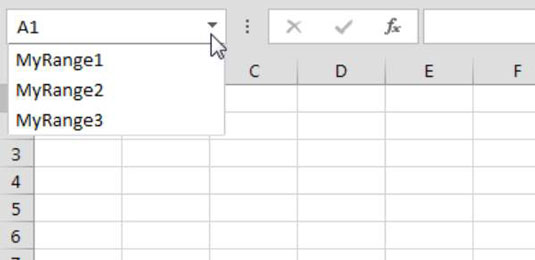Именовани опсег у Екцел-у није ништа друго до ћелија или опсег ћелија којима је дато пријатељско, описно име. Именовање ваших опсега вам омогућава да користите лако препознатљива имена у формулама уместо адреса ћелија.
На пример, рецимо да имате продају ставки у ћелијама А1:А25 и да имате проценат пореза у ћелији Б1. Можете израчунати укупан износ продаје са порезом користећи ову формулу:
=СУМ(А1:А25)*(1+Б1)
Сада замислите да сте својим опсезима дали описна имена, позивајући ћелије А1:25 Сале_Итемс и позивајући ћелију Б1 Проценат пореза. Затим можете израчунати укупан износ продаје са порезом користећи ову формулу:
=СУМ(продајне_ставке)*(1+проценат_пореза)
Одмах се види колико је лакше разумети шта се дешава у формули. Формула је лакша не само за читање већ и за објашњење другима који нису упознати са радном свеском.
Још једна предност именовања ових опсега је то што креирање нових формула са овим именованим опсезима постаје лакше јер можете једноставно да користите описно име које се лако памти уместо да покушавате да запамтите да продаја ставка живи у ћелијама А1:А25.
Креирање именованог опсега
Пратите ове кораке да бисте креирали именовани опсег:
Изаберите ћелију или опсег ћелија које желите да именујете.
Изаберите Дефиниши име на картици Формуле. Ово активира дијалог Ново име.

У поље за унос имена унесите пријатељски, описни назив за свој опсег.
У падајућем оквиру Обим изаберите да ли желите да ваш именовани опсег буде доступан за употребу у целој радној свесци или само на одређеном листу.
Притисните дугме ОК да бисте креирали именовани опсег.
Имајте на уму ова правила и најбоље праксе када бирате назив за свој опсег:
-
Не можете користити размаке у именима опсега. Користите доњу црту да бисте емулирали размак (на пример, Салес_Итемс).
-
Имена опсега морају почети словом или доњом цртом.
-
Имена опсега не могу бити иста као адресе ћелија. На пример, не можете да именујете свој опсег К1 јер Екцел већ има ћелију К1.
-
Можете користити било које једно слово као назив опсега осим за Р и Ц. Они су резервисани у Екцел-у за референтни стил Р1Ц1.
-
Не можете користити симболе оператора (+, –, *, /, <,>, &) у именима опсега. Једини симболи важећи у називима опсега су симболи тачке (.), упитника (?), доње црте (_) и обрнуте косе црте (), све док се не користе као први знак имена.
-
Избегавајте коришћење имена која Екцел користи интерно, на пример, Принт_Ареа. Иако Екцел дозвољава ово име, његово коришћење може изазвати грешке у сукобу имена у радној свесци. Друга имена која треба избегавати су Ауто_Ацтивате, Ауто_Цлосе, Ауто_Деацтивате, Ауто_Опен, Цонсолидате_Ареа, Цритериа, Дата_Форм, Датабасе, Ектрацт, ФилтерДатабасе, Принт_Титлес, Рецордер и Схеет_Титле.
-
Максимална дужина назива опсега је 255 знакова. Имајући то у виду, требало би да избегавате имена веома дугог домета уопште. Запамтите да је сврха имена опсега да обезбеди смислено, лако за памћење име које можете лако да унесете у формулу.
Рад са оквиром за име
Оквир за називе, који се налази лево од траке за формуле, нуди неколико практичних функција за рад са именованим опсезима. Можете да кликнете на падајући бирач у пољу за име да бисте видели све именоване опсеге у радној свесци. Кликом на било који од именованих опсега на листи аутоматски се бира тај опсег.
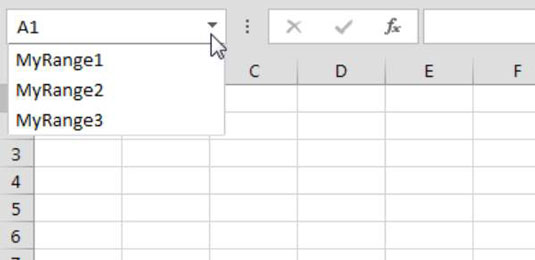
Оквир за име такође служи као бржи начин за креирање именованог опсега. Да бисте креирали именовани опсег помоћу оквира за име, прво изаберите ћелију или опсег који желите да именујете. Затим унесите важеће име директно у поље за име. Притисните тастер Ентер да креирате име.
Величина поља за име је променљива. Ако имате име које је предугачко за оквир са именом, једноставно померите курсор миша преко десне ивице оквира за име док се не претвори у хоризонталну стрелицу. Када курсор постане хоризонтална стрелица, кликните и превуците да бисте проширили оквир за име.